Tentang KamiPedoman Media SiberKetentuan & Kebijakan PrivasiPanduan KomunitasPeringkat PenulisCara Menulis di kumparanInformasi Kerja SamaBantuanIklanKarir
2025 © PT Dynamo Media Network
Version 1.102.2
Konten dari Pengguna
Cara Mengatur Spasi 1,5 di Word agar Tidak Berantakan
4 Juni 2023 11:25 WIB
·
waktu baca 2 menitTulisan dari Tips dan Trik tidak mewakili pandangan dari redaksi kumparan
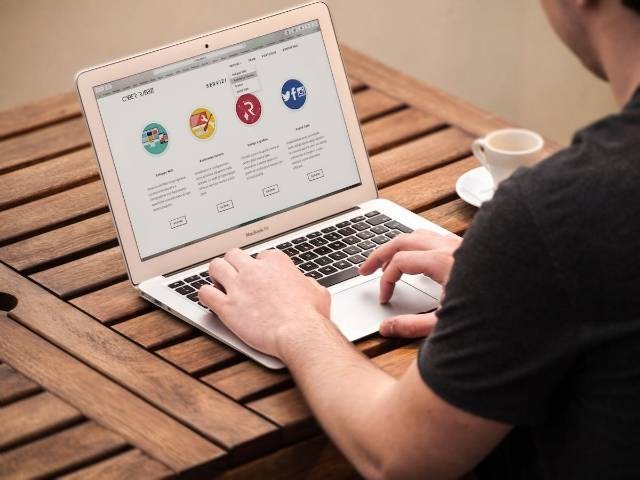
ADVERTISEMENT
Dokumen Word bisa diketik dengan rapih hanya dengan memanfaatkan fitur-fitur di dalamnya. Misalnya cara mengatur spasi 1,5 di Word agar naskah tidak berantakan. Aturan spasi ini adalah aturan umum yang biasa digunakan dalam penulisan.
ADVERTISEMENT
Dikutip dari Panduan Penulisan Artikel untuk Penulis, spasi menjadi poin penting yang harus diperhatikan dalam pengetikan. Kerapihan naskah didapatkan dari pengetikan yang memperhatikan aturan spasi dan kaidah penulisan yang benar.
Cara Mengatur Spasi 1,5 di Word
Word memberikan fitur untuk menyesuaikan jarak baris menjadi satu spasi (ketinggian satu baris), spasi ganda (ketinggian dua baris), atau jumlah lainnya yang diinginkan. Berikut ini cara mengatur spasi 1,5 di Word agar tidak berantakan:
ADVERTISEMENT
Cara di atas merupakan cara cepat dalam mengubah jarak paragraf di Word. Selain itu, ada cara lain yang bisa dilakukan untuk mengubah spasi di Word melalui menu Paragraph.
Caranya, pengguna bisa langsung mengeklik ikon bertanda panah yang ada di sebelah tulisan toolbar Paragraph, kemudian akan muncul jendela menu Paragraph. Klik pada bagian kolom Line Spacing, lalu pilih jarak spasi 1,5 lines. Klik OK untuk menyimpan perubahan.
Terdapat banyak ukuran jarak spasi yang disediakan di dalam menu Ms Word selain spasi 1,5, seperti spasi Single, Double, At Least, Exactly, hingga Multiple.
Kedua cara mengatur spasi 1,5 di Word di atas pada dasarnya sama. Yang membedakan hanyalah fitur yang diberikan. Pada menu Paragraph terdapat fitur yang lebih lengkap dibandingkan cara cepatnya. (ai)
ADVERTISEMENT

